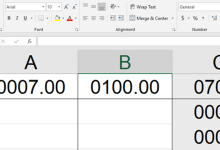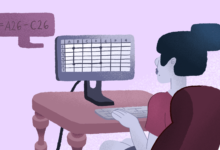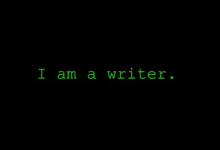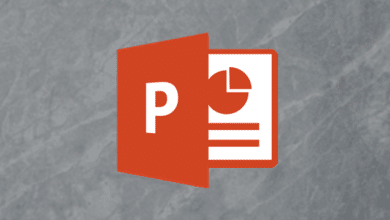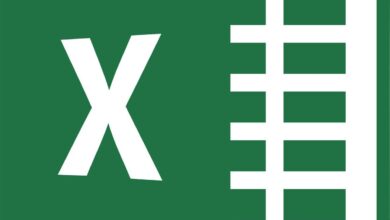Lorsque vous avez besoin d’un graphique dans l’urgence ou que vous voulez vérifier certaines tendances dans vos données, créez un graphique dans Microsoft Excel en appuyant sur une seule touche. Excel dispose d’un graphique par défaut qui est activé à l’aide de raccourcis clavier. Si vous trouvez cette fonction utile, personnalisez différents modèles pour mieux répondre à vos besoins futurs.
Les instructions de cet article s’appliquent à Excel 2019, 2016, 2013, 2010, 2007 ; Excel pour Mac ; et Excel pour Microsoft 365.
Contenu
Ajoutez un tableau rapide à votre feuille de travail ou à votre classeur
Le raccourci clavier du tableau rapide ajoute un tableau couramment utilisé à la feuille de calcul en cours ou à une feuille de calcul séparée dans le classeur en cours.
Voici comment ajouter un nouveau graphique à une nouvelle feuille de calcul dans un classeur existant :
- Sélectionnez les données que vous voulez utiliser dans le tableau.
- Appuyez sur la F11 sur votre clavier.
Un tableau est créé et ajouté à une feuille de travail séparée dans le cahier de travail actuel. Si les paramètres par défaut n’ont pas été modifiés, un diagramme à colonnes est créé en appuyant sur F11.
Les utilisateurs de Mac peuvent avoir besoin de maintenir la Fn tout en appuyant sur une touche de fonction, telle que F1. En outre, certaines fonctions, comme F11, peuvent ne pas fonctionner si les touches de raccourci de MacOS, comme Expose, ne sont pas désactivées au préalable.
En plus d’ajouter une copie du tableau à un séparé ce même tableau peut être ajouté à la feuille de travail actuel en utilisant différentes touches de raccourci clavier.
Voici comment ajouter un tableau à la même feuille de travail :
- Sélectionnez les données que vous voulez utiliser dans le tableau.
- Appuyez et maintenez la touche Alt clé. Si vous êtes sur un Mac, remplacez la touche Option clé.
- Appuyez sur la F1 clé.
- Un nouveau tableau est créé et ajouté à votre feuille de travail actuelle, à côté de vos données.
Changer le type de graphique
Si la pression sur F11 ou Alt+F1 produit un graphique qui ne vous convient pas, modifiez le graphique à l’aide des modèles intégrés.
Voici comment changer le type de graphique :
- Sélectionnez le graphique.
- Sélectionnez le Conception d’outils graphiques onglet.
- Sélectionnez Type de tableau de changement.
- Sélectionnez le type de graphique que vous souhaitez utiliser.
- Sélectionnez le style du graphique.
- Sélectionnez OK quand vous aurez fini.
Créer et sauvegarder des modèles de graphiques
Si vous souhaitez utiliser un style de graphique prédéfini, créez un graphique qui utilise le style de graphique, les couleurs, les paramètres d’échelle et le type de police que vous souhaitez. Ensuite, enregistrez le graphique comme modèle.
Suivez ces étapes pour enregistrer votre nouveau modèle de carte :
- Cliquez avec le bouton droit de la souris sur le graphique pour ouvrir un menu contextuel.
- Choisissez Enregistrer comme modèle pour ouvrir leSauvegarder le modèle de graphique boîte de dialogue.
- Saisissez un nom pour le modèle dans le Nom du fichier zone de texte.
- Sélectionnez Sauvegarder pour enregistrer le modèle et fermer la boîte de dialogue.
Le fichier de modèle de diagramme est enregistré sous forme de fichier .crtx dans le répertoire C:Documents and Settingsnom d’utilisateur>AppDataRoamingMicrosoftTemplatesCharts folder.
Supprimer un modèle de graphique
Si vous n’avez pas besoin d’un modèle de graphique que vous avez créé, supprimez-le pour le retirer de votre liste de modèles dans Excel.
Pour supprimer un modèle de graphique :
- Sélectionnez le Conception d’outils graphiques onglet.
- Sélectionnez Type de tableau de changement pour ouvrir le Type de tableau de changement boîte de dialogue.
- Sélectionnez Modèles pour voir une liste de vos modèles de cartes.
- Sélectionnez Modèles de mélange pour ouvrir le gestionnaire de fichiers montrant les modèles de cartes sauvegardés.
- Cliquez avec le bouton droit de la souris sur le modèle de graphique que vous souhaitez supprimer et sélectionnez Supprimer.